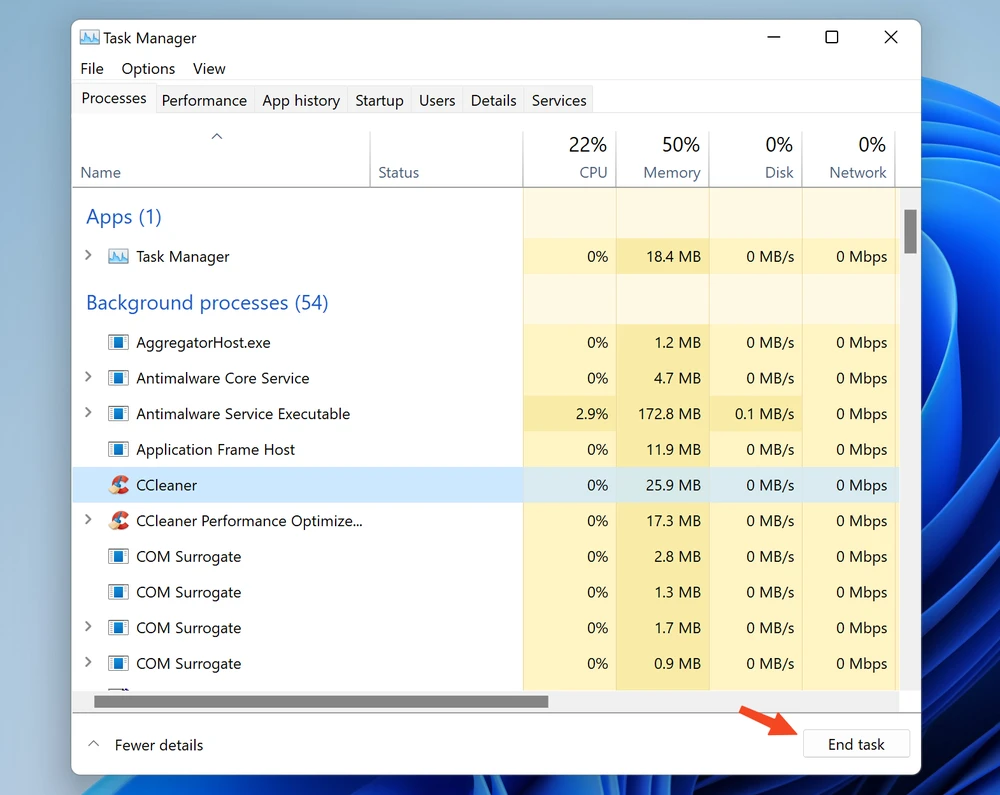
Thêm tùy chọn End Task (kết thúc tác vụ) vào Taskbar trên Windows 11
Để tiết kiệm thời gian, bạn có thể thêm tùy chọn End Task vào Taskbar để tắt nhanh các ứng dụng bị treo trên Windows 11.
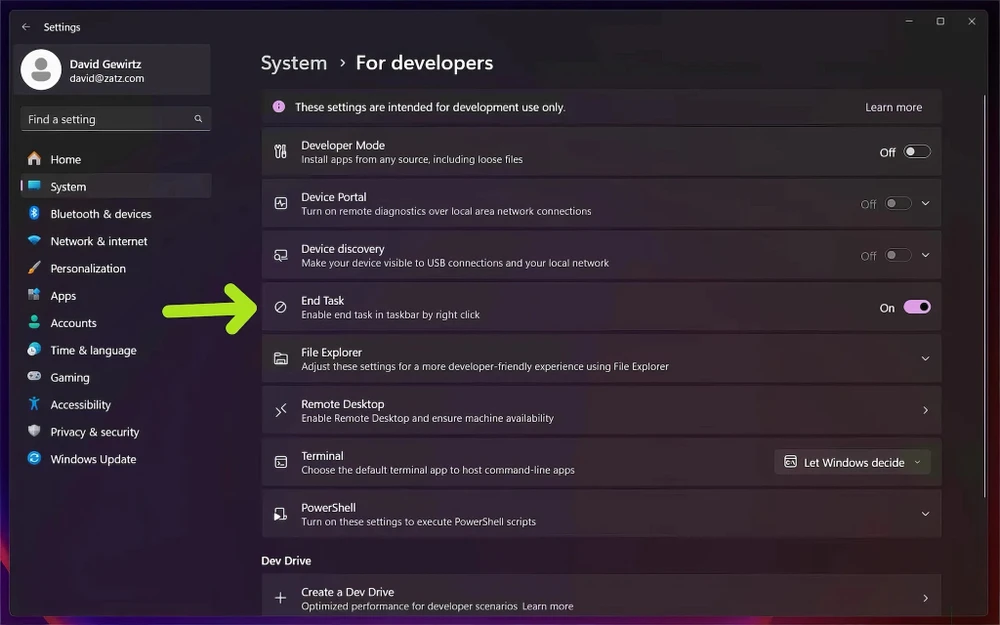
Đầu tiên, bạn hãy nhấn vào menu Start - System - For developers, sau đó kích hoạt tùy chọn End Task. Vậy là xong, kể từ lúc này, mỗi khi nhấn phải chuột vào biểu tượng của ứng dụng trên Taskbar, bạn sẽ thấy xuất hiện thêm tùy chọn End task để kết thúc tác vụ (hoặc ứng dụng bị treo) nhanh hơn.
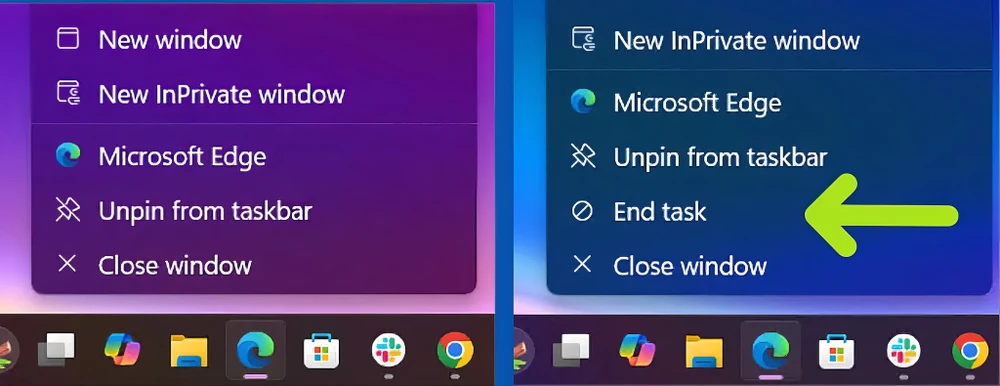
Thông thường, khi một ứng dụng được yêu cầu đóng, nó sẽ gửi một tín hiệu yêu cầu dọn dẹp và sao lưu tệp. Nhưng với End task, tín hiệu đó không được gửi đi. Nó chỉ tắt ứng dụng bị treo, giải phóng tài nguyên hệ thống. Cách này rất hiệu quả và tiện lợi khi ứng dụng gặp sự cố, nhưng hãy nhớ rằng vẫn có khả năng mất dữ liệu.

Cách chặn quảng cáo trên Windows 11 ngay lập tức
(PLO)- Cách chặn quảng cáo trên Windows 11 sẽ giúp bạn hạn chế bị làm phiền bởi những thông tin không cần thiết.
